Cara Mengatur Ukuran Kertas A4 di Berbagai Lembar Kerja Komputer
Salah satu pengetahuan dasar yang harus dimiliki para penulis dan desainer grafis adalah mengatur ukuran kertas di lembar kerja komputer. Terutama yang menggunakan aplikasi seperti Microsoft Word, Excell, Corel Draw, dan lembar kerja desain lainnya seperti Photoshop.
Bagi sebagian besar orang yang biasa mainan komputer, mungkin hal ini dianggap sepele. Iya, secara memang setiap hari mainannya itu-itu aja. Namun, bagi sebagian yang lainnya barangkali hal ini bisa jadi penyebab masalah yang rumit.
Misalkan saja bagi seorang penulis naskah buku. Ketika diminta menulis dengan ketentuan ukuran kertas A4, seharusnya sejak awal disetting dulu ke ukuran kertas A4. Bayangin saja kalau dia menulis tanpa memperhatikan setting ukuran kertas, sedangkan setting dasar di komputernya adalah F4.
Maka ketika selesai menulis atau sewaktu hendak ngeprint, jumlah halamannya akan berubah. Karena dari F4 diubah ke A4, ukurannya menjadi lebih kecil. Meskipun henya beberapa centimeter, tapi bisa berpengaruh banyak pada jumlah halaman.
Apalagi jika jumlah halaman yang ditulis ada berlembar-lembar.
Bedanya ukuran kertas A4 dengan F4 di mana? Nah, nanti akan kita bahas di artikel ini.
Baca juga: Cek Ukuran Kertas F4 dengan 2 Software Ini: Photoshop & Word
Pada prinsipnya, untuk efektifitas kerja digital kita, sebaiknya lakukan setting halaman di awal sebelum kita mulai bekerja. Jadi, kita bisa memastikan sudah sejauh mana penyelesaian tugas yang sedang kita kerjakan.
Ukuran Kertas A4 Dalam Berbagai Satuan
Kenapa kita harus tahu ukuran kertas A4 dalam berbagai satuan? Kalau mau simple sih sebenarnya tinggal ikut pengaturan default saja. Toh di lembar kerja computer kan sudah tersedia settingan default.
Bisa jadi pada situasi tertentu kita perlu tahu ukuran kertas dalam berbagai satuan. Misalnya saja saat berhubungan dengan lay outer yang bekerja membuat desain rancangan visual untuk tulisan kita. karena berkaitan dengan percetakan, maka harus dipastikan ukurannya.
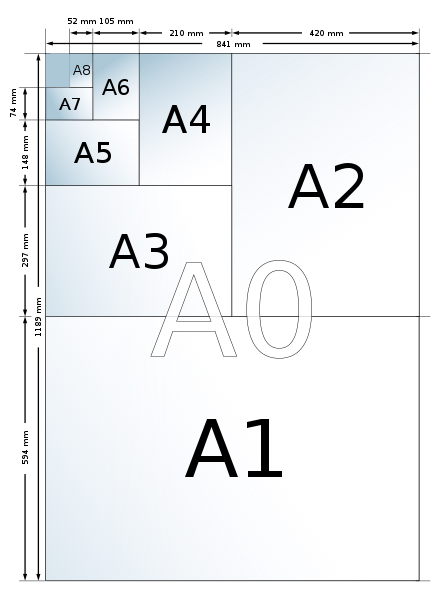
Ukuran Kertas A4 dalam Milimeter dan Centimeter
Umumnya kita akan melihat ukuran kertas A4 secara default dalam millimeter dengan ukuran 210 mm x 297 mm. Jika hendak mengubahnya ke dalam ukuran centimeter, maka ubah saja menjadi ukuran 21 cm x 29,7 cm.
Ukuran Kertas A4 dalam Centimeter dan Inch
Karena satuan millimeter lebih kecil disbanding sentimeter, maka perbedaan angkanya jauh sekali. Berbeda halnya jika kita ubah ke dalam satuan inch, maka ukuran kertas A4 menjadi 8,27 inch x 11,6 inch.
Ukuran Kertas A4 dalam Pixel
Bagaimana jika hendak mengubahnya ke dalam satuan pixel? Biasanya untuk desain grafis kan pakai satuan pixel, bukan centimeter atau millimeter. Tentu saja akan berbeda. Bukan hanya dalam dunia desain grafis ya, setahu saya untuk kebutuhan gambar konten website juga bisa ditentukan dari satuan pixel. Hal ini biasanya berkaitan dengan loading image ketika membuka laman website.
Baca juga: Ukuran Kertas A5 Dalam cm, inch, mm, pixel dan Cara Mengatur
Sederhananya, satuan pixel ini dipakai untuk meningkatkan kualitas resolusi gambar. Kita mungkin pernah mencoba melakukan zoom out pada sebuah gambar dan melihat seolah gambar menjadi kotak-kotak.
Nah, jika sebuah gambar memiliki resolusi yang lebih besar, biasanya ketika di zoom out, kotak-kotak ini enggak begitu kelihatan. Tergantung besaran satuan pixel gambar. Jika pixelnya besar, ya kualitasnya jauh lebih bagus.
Dalam hal ini kemudian dikenal dengan istilah satuan Pixel Per Inch (PPI). Untuk ukuran kertas A4 sendiri bisa diklasifikasikan berdasarkan satuan tersebut. Untuk lebih detailnya silakan amati perbandingan ukuran kertas A4 berikut ini:
Ukuran kertas A4 72 PPI memiliki ukuran 595 pixel x 842 pixel.
Ukuran kertas A4 200 PPI memiliki ukuran 1654 pixel x 2339 pixel.
Ukuran kertas A4 300 PPI memiliki ukuran 2480 pixel x 3058 pixel.
Ukuran kertas A4 400 PPI memiliki ukuran 3307 pixel x 4677 pixel.
Ukuran kertas A4 600 PPI memiliki ukuran 4691 pixel x 7016 pixel.
Ukuran kertas A4 1200 PPI memiliki ukuran 9921 pixel x 14031 pixel.
Nah, setelah tahu berbagai macam ukuran kertas A4 dalam berbagai satuan, maka selanjutnya kita perlu tahu juga mengenai cara mengubah pengaturan ukuran kertas. Enggak hanya di MS Word ya? Kita akan coba jabarkan caranya untuk beberapa lembar kerja computer yang paling sering membutuhkan keterampilan ini.
Cara Mengatur Ukuran Kertas di Berbagai Lembar Kerja Komputer
Di sini saya akan jabarkan langkah-langkah mengatur ukuran kertas di MS Word, Corel Draw, dan Photoshop. Ketiga aplikasi ini saya pilih karena yang paling sering dipakai. Terutama oleh pengguna PC atau komputer.
Langkah-langkah yag saya jabarkan di sini prakteknya nanti menggunakan computer. Jadi sebelum mencoba, silakan pastikan terlebih dulu aplikasi tersebut sudah terinstall di computer kita.
Lembar Kerja Microsoft Word
Saya rasa hampir semua laptop sudah terinstall MS Word, ya? kalau belum ada berarti kebangetan. Hehe.
Saya akan coba jabarkan bagaimana mengatur ukuran kertas dari F4 menjadi A4 di lembar kerja MS Word. Kalau misalkan MS Word teman-teman settingan defaultnya sudah pakai ukuran A4, ya berarti enggak perlu diubah.
Atau bisa juga diubah dulu ke ukuran F4, lalu nanti latihan mengubahnya lagi ke ukuran A4. Tapi kayaknya ini malah kayak kurang kerjaan banget deh. Tutorial ini khusus buat yang asih awam, ya? bagi yang sudah biasa otak-atik MS Word enggak perlu lah.
Pertama, silakan nyaakan laptop dan buka lembar kerja baru MS Word. Kita ibaratkan saja hendak mengerjakan tugas mengetik dengan ketentuan ukuran kertas A4.
Kedua, klik menu “Page Layout” lalu klik “Size” maka akan muncul daftar ukuran kertas yang bisa kita pilih. Ukuran kertas yang ada dalam daftar ini adalah ukuran standar yang disediakan oleh MS Word. Jika handak mengaturnya secara custom, maka pakai cara yang lain.
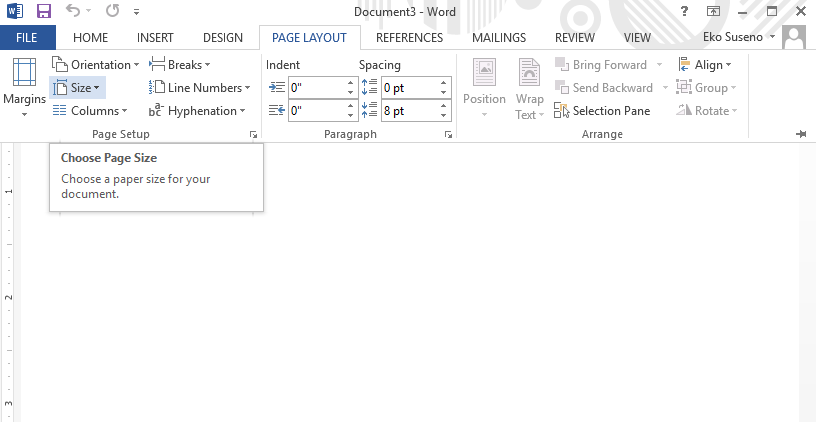
Jika hendar mengubah pengaturan lebih detail, silakan ikuti langkah-langkah berikut:
Pertama, klik menu “Page Layout.”
Kedua, klik “Page Set Up” maka akan muncul jendela baru.
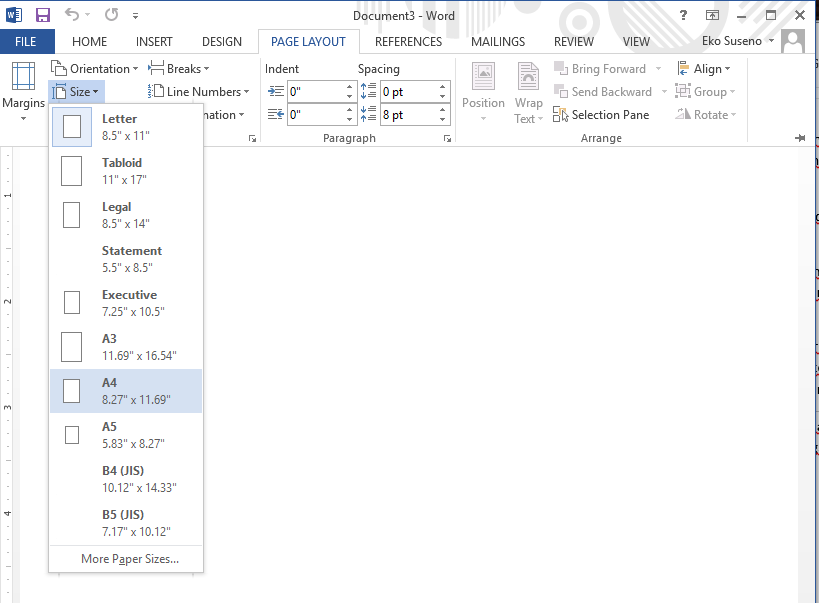
Ketiga, klik menu “Paper” selanjutnya silakan ubah ukuran kertas menjadi A4. Tepatnya di bagian kolom Paper Size.
Keempat, Jika sudah silakan klik “OK”
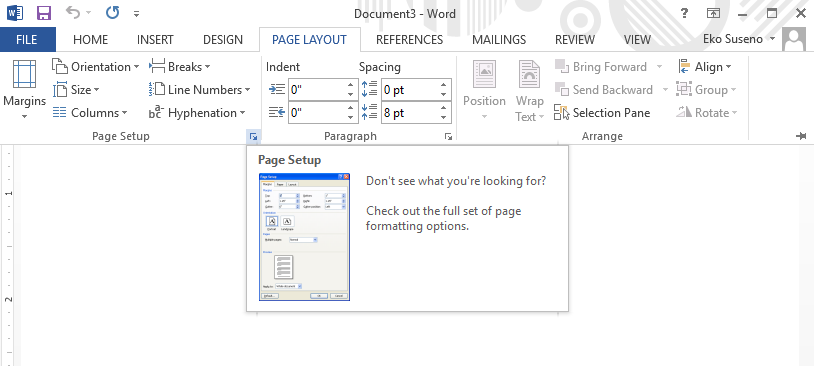
Mudah sekali bukan? Jika kita hendak custom ukuran tinggi dan ebarnya pun bisa. Kita tinggal sesuaikan saja angka yang ada pada kolom “Width” dan kolom “Height.”
Baca juga: Ukuran Kertas A5 Dalam cm, inch, mm, pixel & Cara Mengatur
Lembar Kerja Corel Draw
Selanjutnya cara mengatur ukuran kertas pada lembar kerja Corel Draw menjadi ukuran A4. Caranya sebagai berikut:
Pertama, nyalakan laptop dan buka aplikasi Corel Draw. Silakan buka lembar kerja baru.
Kedua, silakan klik kolom ukuran kertas dan pilih A4 untuk mengubahnya dari pengaturan defaut. Perhatikan kolom di sebelah kanannya. Di sana tertera angka yang menunjukkan ukuran lebar dan tinggi kertas.
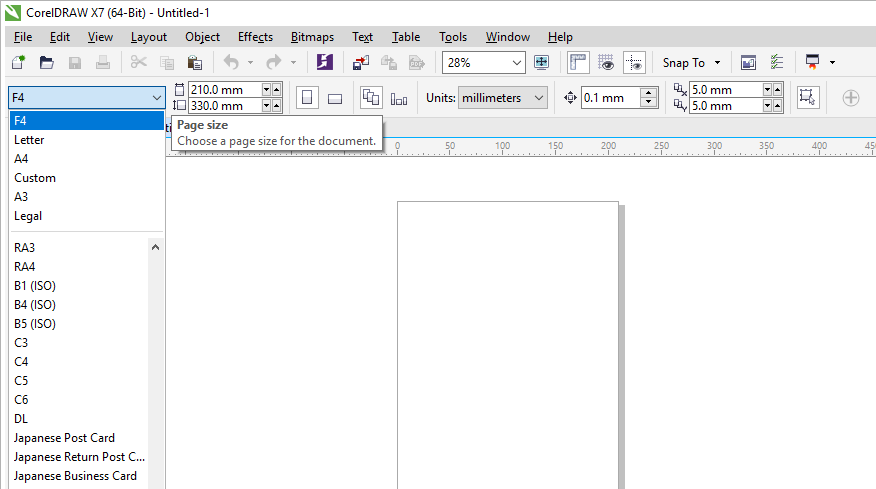
Jika hendak mengubah ukuran kertas menggunakan satuan centimeter, inch, atau pixel, silakan sesuaikan pengaturan pada kolom “Units.” Ketika kita klik, maka akan muncul daftar satuan yang bisa kita gunakan untuk mengatur ukuran lembar kerja.
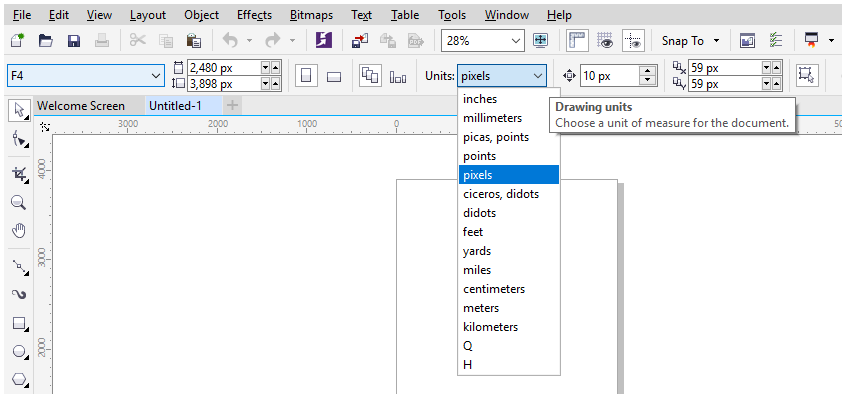
Misalnya saja ketika kita ubah ke satuan pixel, maka otomatis skala yang digunakan pada lembar kerja Corel Draw akan berubah menggunakan satuan Px (pixel). Termasuk ukuran pada panjang dan lebar kertas yang kita gunakan.
Lembar Kerja Photoshop
Lalu bagaimana dengan lembar kerja Photoshop? Silakan ikuti langkah-langkah berikut:
Pertama, silakan buka aplikasi Adobe Photoshop. Mulailah dengan lembar baru, caranya klik menu “File” lalu pilih “New.” Maka akan muncul jendela baru yang meminta kita untuk melakukan pengaturan ukuran kertas yang hendak kita gunakan.
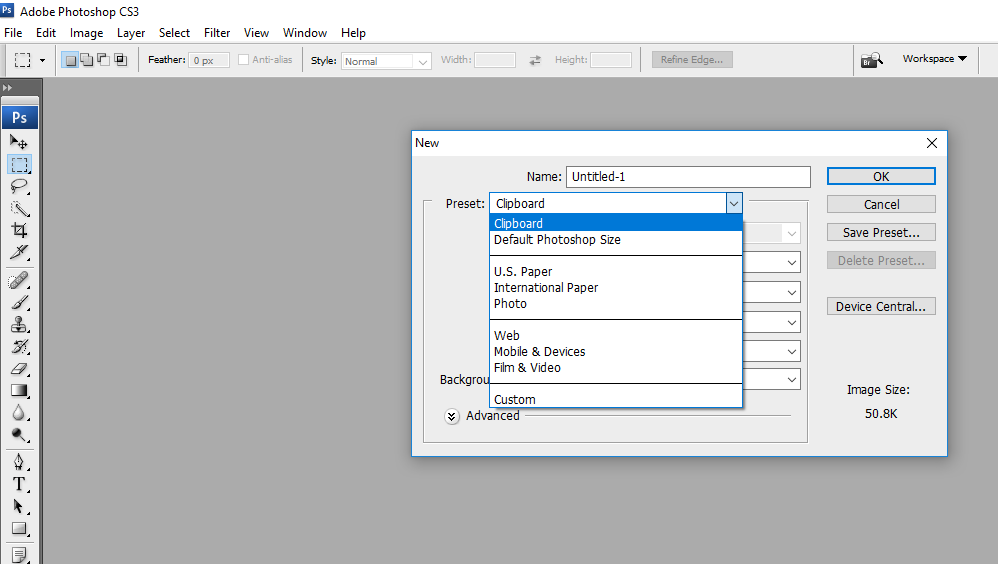
Kedua, silakan isi kolom “Name” dengan mengetikkan nama proyek kerja yang akan kita buat. Ini nantinya akan menjadi nama file pekerjaan kita ketika disimpan di PC.
Ketiga, silakan klik pilihan pada kolom “Preset” lalu pilih “International Paper.” Maka tampilan jendela pengaturan ukuran kertas akan berubah.
Keempat, silakan klik kolom “Size” dan pilihlah “A4” untuk mengubah ukuran default ke A4.
Baca juga: Cek Ukuran Kertas F4 dengan 2 Software Ini : Photoshop & Word
Jika hendak mengubah satuan ukuran, silakan atur saja sesuai dengan yang kita inginkan. Pengaturan satuan ini ada di sebelah kanan ukuran detail kertas. Begitu juga untuk mengatur resoluasi gambar yang akan kita kerjakan.
Pada kolom “Resolution” bisa kita ubah sesuai pengaturan yang kita inginkan. Kita pun bisa mengatur apakah hendak memakai setting ukuran “Pixel/inch” atau “Pixel/cm.”
Kelima, klik “Ok” jika pengaturan sudah kita lakukan. Maka lembar kerja Photoshop yang baru akan terbuka dengan setting ukuran kertas dan resolusi sesuai dengan yang kita inginkan.
Itulah cara mengatur ukuran kertas A4 pada berbagai lembar kerja di computer. Silakan dicoba, semoga artikel ini bermanfaat. Silakan share agar orang lain mendapatkan manfaat dari artikel ini. [SNs]





As-salamu‘alaikum wa rahmatullahi wa barakatuh.
Saya mengucapkan terima kasih atas informasinya.
As-sal?mu‘alaikum wa ra?matull?hi wa barak?tuh.
Saya mengucapkan terima kasih atas informasinya.
Thank you gan. Sangat membantu, keep sharing ya.. 😀